หากแผ่นดิสก์การติดตั้ง Windows ของคุณสูญหายหรือผู้ผลิตพีซีของคุณไม่ได้จัดหาแผ่นดิสก์ (ส่วนใหญ่ไม่ได้จัดเตรียมไว้ให้ในตอนนี้) แสดงว่าคุณยังมีทางเลือกอื่นอยู่ คุณสามารถสร้างไดรฟ์ Windows USB ที่สามารถบูตได้เพื่อติดตั้ง Windows 7, 8 หรือ 10 โดยการเสียบไดรฟ์ USB นั้น จริงๆแล้วมันค่อนข้างง่ายและฟรีสิ่งที่คุณต้องมีคือไดรฟ์ USB, อิมเมจ ISO ของ Windows และซอฟต์แวร์เฉพาะ
อย่างไรก็ตามกระบวนการและเครื่องมือต่างกันจริง ๆ สำหรับการติดตั้ง Windows แต่ละรุ่น แหล่งที่มาเพื่อรับไฟล์ Windows ISO นั้นแตกต่างกันและเครื่องมือที่จำเป็นในการสร้างไดรฟ์ USB ที่สามารถบู๊ตได้นั้นก็แตกต่างกัน (หรืออย่างน้อยก็คือกระบวนการ) ดังนั้นจึงเป็นสิ่งสำคัญที่จะต้องรู้ว่าเครื่องมือใดที่คุณต้องการและวิธีสร้างไดรฟ์ Windows USB ที่สามารถบู๊ตได้สำหรับ Windows รุ่นเฉพาะของคุณ (7, 8 หรือ 10)
ในบทช่วยสอนนี้เราจะแสดงวิธีรับอิมเมจ ISO ใน Windows 7, 8 และ 10 (ถูกกฎหมายและฟรี) และสร้างไดรฟ์ USB ที่สามารถบู๊ตได้จากการติดตั้ง Windows ในพีซีเครื่องใดก็ได้ (หากรองรับ)
สร้างไดรฟ์ USB Windows 7 ที่สามารถบู๊ตได้
Windows 7 เป็น Windows ที่ใช้มากที่สุดของ Microsoft ในขณะนี้ดังนั้นจึงค่อนข้างชัดเจนว่าหลายคนยังต้องการทราบวิธีสร้างไดรฟ์ USB ที่สามารถบู๊ตได้ แม้ว่า Windows 7 เป็นรุ่นที่ใช้ Windows มากที่สุดในขณะนี้ แต่ Microsoft ยังคงมุ่งเน้นไปที่ Windows 8 และ 10 ซึ่งเป็นอนาคตของ Windows ดังนั้น Microsoft จึงไม่มีเครื่องมือสร้างหรือดาวน์โหลด USB ที่สามารถบูตได้ง่าย ๆ
อย่างไรก็ตามมันจะยังคงให้คุณดาวน์โหลดไฟล์ ISO แยกต่างหาก แต่ถ้าคุณมีหมายเลขผลิตภัณฑ์ Windows 7 อยู่แล้วไม่ใช่เพื่อการทดสอบ ดังนั้นการรับ Windows 7 ISO จึงไม่ใช่ปัญหาหากคุณเป็นเจ้าของอยู่แล้วและต้องการใช้ ISO สำหรับการติดตั้งในอนาคต มิฉะนั้นคุณจะต้องติดตั้ง Windows 7 โดยใช้แผ่น DVD ซึ่งคุณสามารถยืมจากเพื่อนถ้าพวกเขามี
ไม่มีวิธีที่เป็นทางการ (ถูกกฎหมาย) ยกเว้นทั้งสองนี้เพื่อให้ได้อิมเมจ ISO ใน Windows 7 คุณสามารถดาวน์โหลด Windows 7 ISO ได้จากเว็บไซต์ดาวน์โหลดซอฟต์แวร์ของ Microsoft โดยระบุรหัสผลิตภัณฑ์ที่ถูกต้อง
Microsoft ยังมีเครื่องมือแยกต่างหากเพื่อสร้างไดรฟ์ USB Windows 7 ที่สามารถบู๊ตได้ซึ่งคุณสามารถดาวน์โหลดได้จาก CodePlex
ใช้เครื่องมือดาวน์โหลด USB ของ Windows
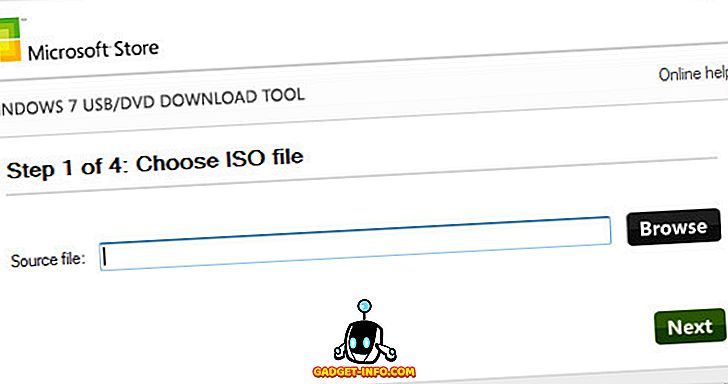
ตอนนี้คุณมีทั้งเครื่องมือดาวน์โหลด Windows 7 ISO และ Windows USB แล้วก็ถึงเวลาสร้างไดรฟ์ Windows 7 USb ที่สามารถบู๊ตได้ เครื่องมือที่เราใช้ไม่ได้มีตัวเลือกการปรับแต่งมากมายหรือการประมวลผลที่รวดเร็วมาก แต่ใช้งานง่ายมาก ทุกคนสามารถใช้เครื่องมือนี้และสร้างไดรฟ์ USB Windows 7 ที่สามารถบู๊ตได้ หากคุณมีความเชี่ยวชาญด้านเทคโนโลยีเล็กน้อยและต้องการการควบคุมมากกว่านี้เราได้ตรวจสอบเครื่องมือด้านล่างที่ให้บริการทุกอย่าง
ต่อไดรฟ์ USB เข้ากับพีซีของคุณและตรวจสอบให้แน่ใจว่ามีพื้นที่เก็บข้อมูลอย่างน้อย 4 GB ไม่ควรมีข้อมูลที่สำคัญใน USB เนื่องจากข้อมูลอื่นใน USB จะถูกลบในกระบวนการ ตอนนี้เพียงแค่เปิดตัวเครื่องมือดาวน์โหลด USB ของ Windows และในอินเทอร์เฟซคลิกที่ "เรียกดู" ที่นี่เลือก Windows 7 ISO ที่คุณดาวน์โหลดและคลิกที่ "เปิด"
ตอนนี้สิ่งที่คุณต้องทำคือไปที่หน้าถัดไปและเลือกไดรฟ์ USB ที่คุณแนบ หลังจากนั้นเพียงแค่เริ่มต้นกระบวนการและคุณจะมีไดรฟ์ Windows 7 USB ที่สามารถบู๊ตได้เมื่อกระบวนการสิ้นสุดลง
ใช้รูฟัสเพื่อสร้างไดรฟ์ USB Windows 7 ที่สามารถบู๊ตได้
รูฟัสเป็นอีกหนึ่งเครื่องมือที่ยอดเยี่ยมสำหรับการสร้าง USB ที่สามารถบู๊ตได้ แต่มันค่อนข้างซับซ้อนเหมาะสำหรับผู้ใช้ขั้นสูงที่ต้องการการควบคุมมากกว่า สำหรับการใช้เครื่องมือนี้ข้อกำหนดเหมือนกัน คุณจะต้องมีไฟล์ ISO Windows 7 และไดรฟ์ USB ที่มีพื้นที่อย่างน้อย 4 GB และไม่มีข้อมูลที่สำคัญ
ดาวน์โหลดรูฟัสแล้วเปิดใช้งาน อย่าสับสนกับตัวเลือกทั้งหมดพวกเขาจะป้อนอัตโนมัติตามไฟล์และไดรฟ์ USB ตรวจสอบให้แน่ใจว่าต่อ USB แล้วและคลิกที่ไอคอน“ Drive” ใต้หัวข้อ“ Format Options” ตอนนี้เลือกไฟล์ ISO Windows 7 และคลิกที่ "เปิด"
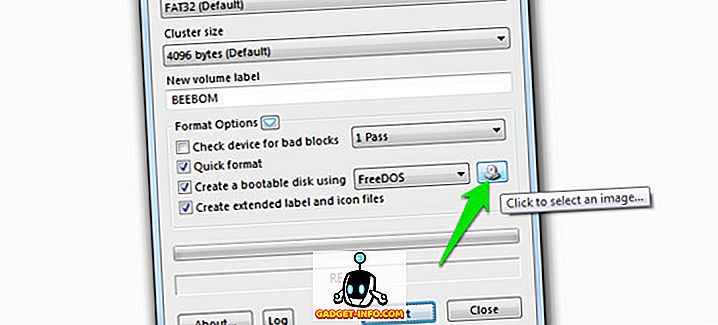
หากมีการแนบไดรฟ์ USB และไฟล์ ISO ไว้ตัวเลือกทั้งหมดควรเติมให้อัตโนมัติตามความต้องการ
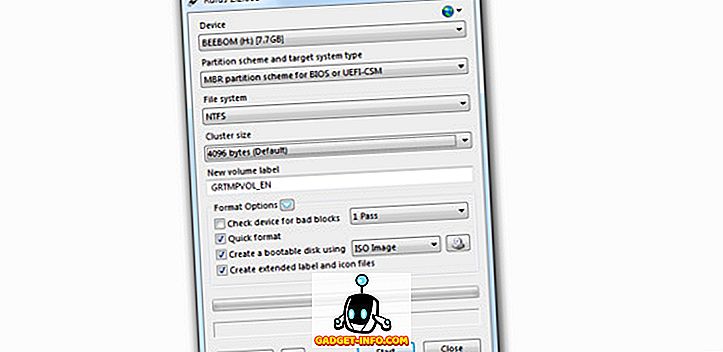
ไม่จำเป็นต้องแตะต้องอะไรเลยนอกจากคุณจะรู้ว่ากำลังทำอะไรอยู่ อย่างไรก็ตามคุณอาจต้องการเปลี่ยน "ระบบไฟล์" เป็น "FAT32" หากพีซีของคุณเป็น UEFI bios ตอนนี้ตรวจสอบให้แน่ใจว่ามีการตรวจสอบสามตัวเลือกล่าสุดภายใต้หัวข้อ“ ตัวเลือกรูปแบบ” และคลิกที่“ เริ่ม” หลังจากนั้นยืนยันพร้อมต์และกระบวนการจะเริ่มต้น จะใช้เวลาสองสามนาทีเพื่อให้กระบวนการเสร็จสมบูรณ์ แต่จะเร็วกว่าเครื่องมือด้านบน
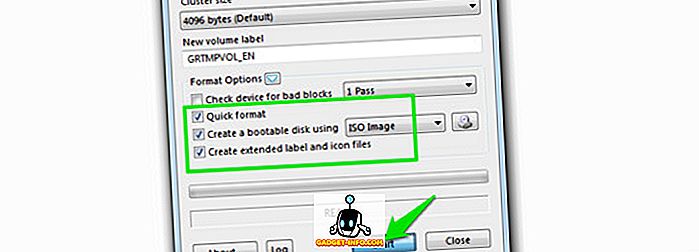
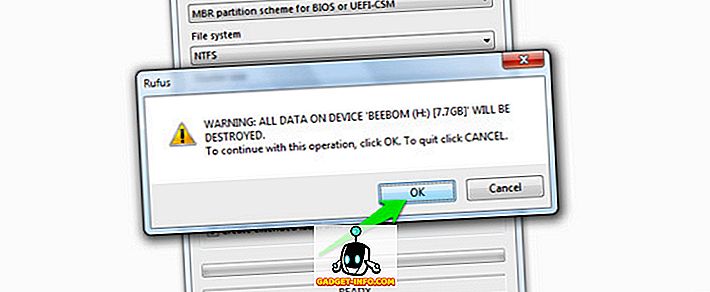
2. สร้างไดรฟ์ USB สำหรับบูต Windows 8 และ Windows 10
Microsoft รองรับ Windows 8 และ Windows 10 ดังนั้นจึงมีเครื่องมือสร้างสื่อสำหรับทั้งสอง Windows เครื่องมือนี้สามารถดาวน์โหลดได้ทั้ง Windows และยังสร้างไดรฟ์ USB ที่สามารถบู๊ตได้ในกระบวนการเดียวกัน คุณจะไม่ต้องให้รหัสผลิตภัณฑ์ใด ๆ และสามารถใช้ Windows เหล่านี้เพื่อการทดสอบ
กระบวนการนี้เหมือนกันทั้ง Windows 8 และ Windows 10 ข้อแตกต่างเพียงอย่างเดียวคือลิงค์ดาวน์โหลดเครื่องมือสร้างสื่อ ดังนั้นเราจะตรวจสอบขั้นตอนการดาวน์โหลดและสร้างไดรฟ์ USB Windows 10 ที่บูตได้เท่านั้นคุณสามารถทำตามขั้นตอนเดียวกันสำหรับ Windows 8
หากคุณมีอิมเมจ ISO ของ Windows 10 หรือ 8 จากแหล่งอื่นแล้วให้ใช้เครื่องมือที่กล่าวถึงสำหรับ Windows 7 เพื่อสร้างไดรฟ์ Windows USB ที่สามารถบู๊ตได้ มิฉะนั้นเพียงทำตามขั้นตอนด้านล่าง
การสร้างไดรฟ์ USB สำหรับบูต Windows 10
ดาวน์โหลดเครื่องมือสร้างสื่อ Windows 10 จากเว็บไซต์ทางการของ Microsoft และเปิดโปรแกรม ตอนนี้เลือกตัวเลือก“ สร้างสื่อการติดตั้งสำหรับพีซีเครื่องอื่น” ในหน้าแรกและคลิกที่“ ถัดไป”
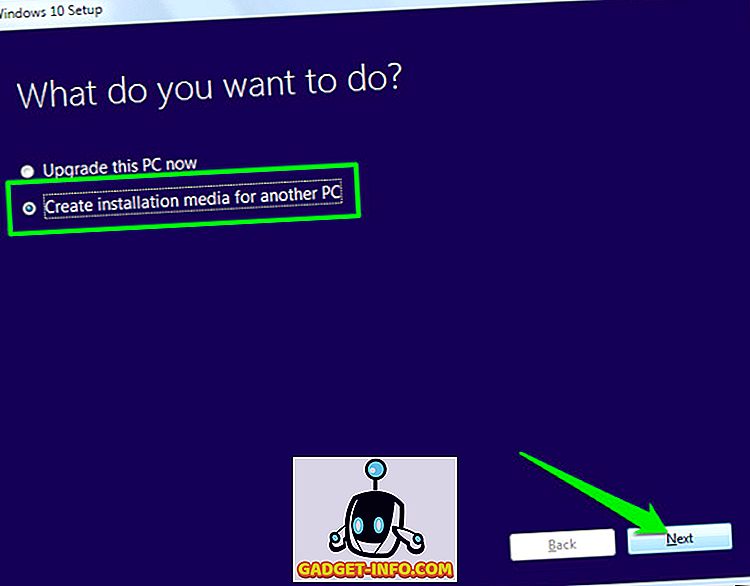
ในหน้าถัดไปคุณต้องเลือกภาษาสำหรับ Windows, Edition ของ Windows และสถาปัตยกรรม (เลือก 32- บิตหรือ 64- บิตขึ้นอยู่กับประเภทพีซีของคุณ) และคลิกที่ "ถัดไป"
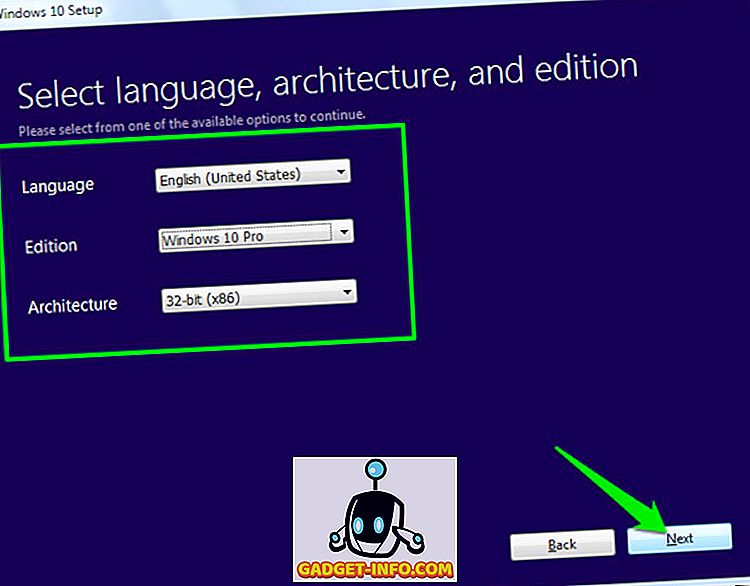
เลือก“ USB แฟลชไดรฟ์” ในหน้านี้และคลิกที่“ ถัดไป” อีกครั้ง ในหน้าถัดไปยืนยันไดรฟ์ USB ที่คุณแนบไว้โดยคลิกที่“ ถัดไป” และกระบวนการจะเริ่ม มันเป็นไฟล์ 3 GB ดังนั้นมันจะใช้เวลาสักครู่ในการดาวน์โหลดและสร้างไดรฟ์ USB 10 สำหรับ Windows ที่สามารถบู๊ตได้ เมื่อกระบวนการเสร็จสิ้นคุณสามารถใช้ USB เพื่อติดตั้ง Windows 10
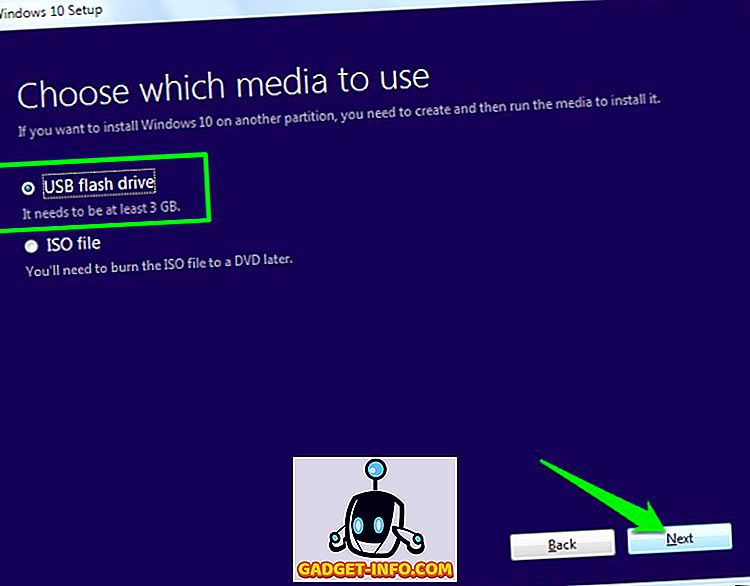
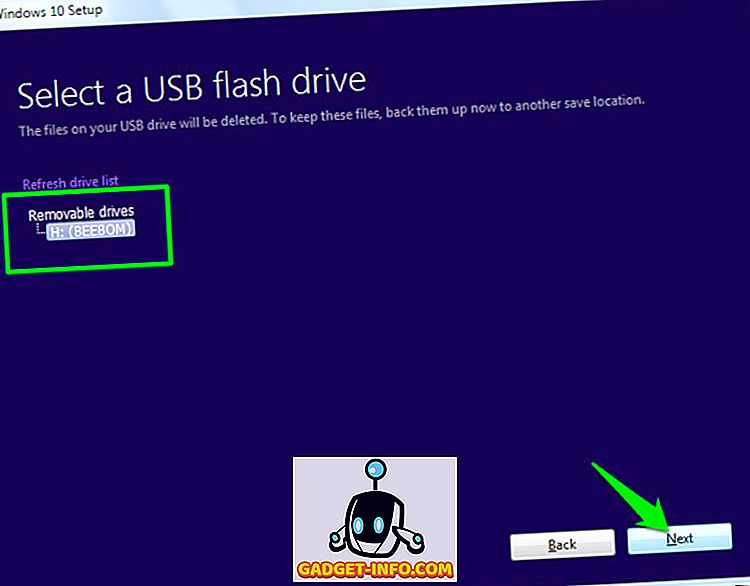
สำหรับ Windows 8 คุณสามารถดาวน์โหลดเครื่องมือสร้างสื่อจากเว็บไซต์ของ Microsoft และทำตามขั้นตอนข้างต้นเพื่อสร้างไดรฟ์ USB Windows 8 ที่สามารถบูตได้
หากคุณมีคำถามหรือต้องการเพิ่มข้อมูลเพิ่มเติมโปรดแจ้งให้เราทราบในความคิดเห็นด้านล่าง









